Aktualisiert December 2025 : Beenden Sie diese Fehlermeldungen und beschleunigen Sie Ihr Computersystem mit unserem Optimierungstool. Laden Sie es über diesen Link hier herunter.
- Laden Sie das Reparaturprogramm hier herunter und installieren Sie es.
- Lassen Sie es Ihren Computer scannen.
- Das Tool wird dann Ihren Computer reparieren.
Process Closer ist in gewisser Weise eine erweiterte Version von Windows Task Manager, da sie es Benutzern ermöglicht, Prozesse sofort zu beenden, indem sie einfach die “Drag and Drop”-Methode verwenden. Dieses Tool benachrichtigt auch Benutzer, wenn ein nicht antwortender Prozess erkannt wird und lässt Sie ihn sofort beenden.
Programme per Drag and Drop beenden
Wir empfehlen die Verwendung dieses Tools bei verschiedenen PC-Problemen.
Dieses Tool behebt häufige Computerfehler, schützt Sie vor Dateiverlust, Malware, Hardwareausfällen und optimiert Ihren PC für maximale Leistung. Beheben Sie PC-Probleme schnell und verhindern Sie, dass andere mit dieser Software arbeiten:
- Download dieses PC-Reparatur-Tool .
- Klicken Sie auf Scan starten, um Windows-Probleme zu finden, die PC-Probleme verursachen könnten.
- Klicken Sie auf Alle reparieren, um alle Probleme zu beheben.
Nachdem Sie es heruntergeladen und installiert haben, müssen Sie es manuell ausführen, da Process Closer standardmäßig nicht automatisch im Hintergrund ausgeführt wird, sobald Sie mit der Installation fertig sind. Daher müssen Sie die Anwendung zum ersten Mal manuell starten. Sobald die Anwendung gestartet ist, erscheint sie in der Taskleiste. Sie können es dann auf Autostart mit Windows einstellen. Dieses kostenlose Tool befindet sich in der Taskleiste mit einem blau-weißen Plus-Symbol und kann durch einfaches Anklicken zum Leben erweckt werden.
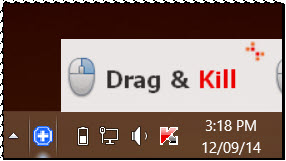
Um ein Programm zu beenden, klicken Sie auf das blaue Symbol. Ein Drag & Kill-Fenster wird angezeigt. Klicken Sie nun mit der rechten Maustaste in dieses Fenster und ziehen Sie es in das Programmfenster, das Sie schließen möchten. Möglicherweise werden Sie zur Bestätigung aufgefordert, aber Sie können diese Einstellung ändern.
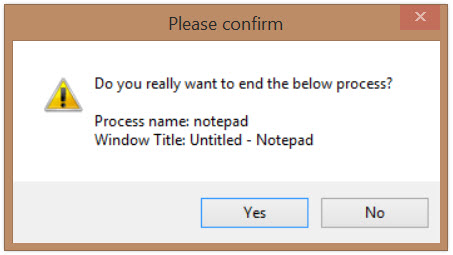
Wird ein nicht antwortendes Programm erkannt, erscheint unten rechts ein separates Fenster “Nicht antwortender Prozess erkannt”. Alle Programme, die in dieses Fenster gezogen werden, werden sofort beendet.
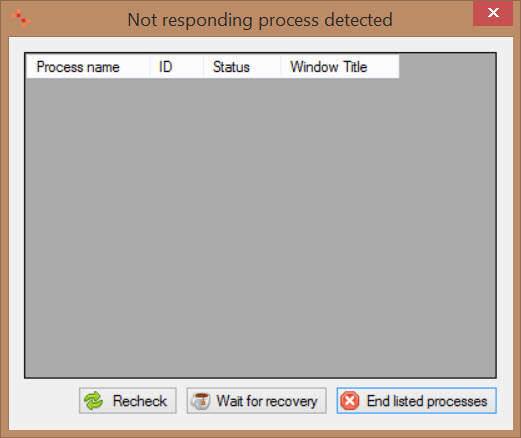
Wenn Sie mit der rechten Maustaste auf das Symbol klicken, werden Ihnen die folgenden Optionen angezeigt.
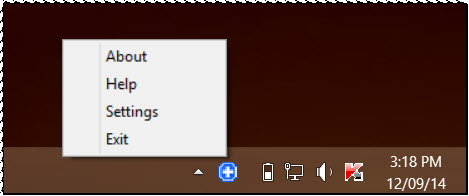
Wenn Sie Einstellungen wählen, wird das Feld Einstellungen geöffnet, in dem Sie es Ihren Anforderungen entsprechend konfigurieren können.
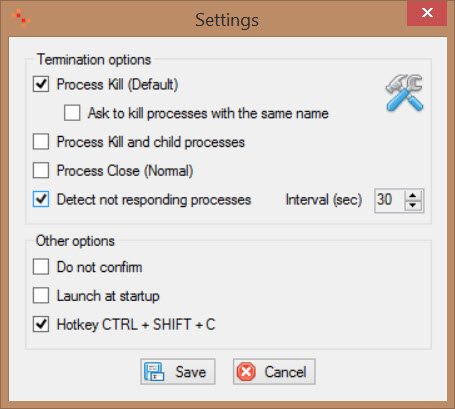
Merkmale:
- Ziehen Sie nicht reagierende Programme, um sie sofort zu töten
- Kills Prozess töten sowie Kindprozesse
- Das Erkennungszeitintervall für nicht antwortende Prozesse kann angepasst werden.
- Bietet Autostart-Fähigkeit
- Tastatur-Hotkeys können aktiviert werden.
Die Anwendung ist für den Power-User gedacht, der oft an vielen Anwendungen gleichzeitig arbeitet. Wenn das Betriebssystem aufgrund von Speicherzuordnungsproblemen auf Kernel-Ebene ein Programmfenster einfriert, können Sie es mit Process Closer sofort beenden.
Benutzer von Windows können diese Art des Schließens von Programmen mögen, wenn man bedenkt, dass man sie zum Schließen von Windows Store-Anwendungen an den unteren Rand des Bildschirms ziehen und fallen lassen muss. Mit diesem Werkzeug können Sie sie mit der Drag&Drop-Methode beenden.
Process Closer kostenloser Download
Sie können Process Closer von hier herunterladen. Es steht zum kostenlosen Download zur Verfügung und kann sowohl für private als auch für kommerzielle Zwecke verwendet werden und läuft unter Windows 10/8/7. Benötigt Microsoft.NET Framework 4.
EMPFOHLEN: Klicken Sie hier, um Windows-Fehler zu beheben und die Systemleistung zu optimieren

Eugen Mahler besitzt die unglaubliche Kraft, wie ein Chef auf dem Wasser zu laufen. Er ist auch ein Mensch, der gerne über Technik, Comics, Videospiele und alles, was mit der Geek-Welt zu tun hat, schreibt.
